打开Win10系统中的某个程序出现登录框该怎么办
- 时间:2015年10月24日 10:01:15 来源:魔法猪系统重装大师官网 人气:19733
Windows10系统下载好后就可以直接使用。有些用户表示,刚开始没什么问题,只是用了一段时间后,打开Win10系统中的某个程序却出现了Windows安全的登录界面,还需要输入密码不然不能打开。这可能是因为用户不小心设置了以太网身份验证,只要将它关闭了就能解决出现登录框的问题了。下面魔法猪小编就来详细的介绍下打开Win10系统中的某个程序出现登录框要如何处理。

处理办法:
在Win10任务栏右下角的“Internet访问”单击它,打开“网络共享中心”,在新出现的窗口右侧选择“更改适配器设置”,右键单击“以太网” - “属性” - “身份验证”,去掉勾选、确定即可。
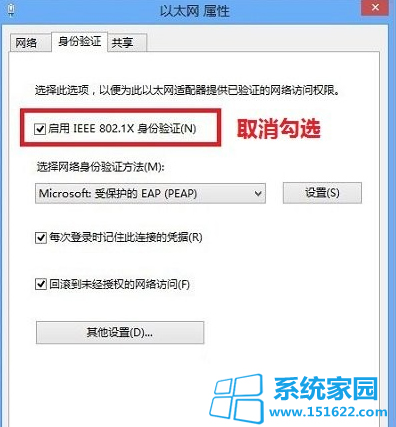
以上就是今天所分享的打开Win10系统中的某个程序出现登录框要如何处理的全部内容,取消“IEEE 802.1X 身份验证”的勾选,再次打开程序时就不会出现登录框了,希望可以帮助大家。
打开Win10系统中的某个程序出现登录框该怎么办








